Сегодня в статье разберем, как происходит установка и настройка Gentoo GNU/Linux и развеем все мифы, связанные с установкой этого дистрибутива.
Gentoo GNU/Linux — это дистрибутив Linux, отличающийся от других очень гибкой настройкой под конкретное «железо», на котором он используется.
Многие пользователи этого дистрибутива отмечают, что с его применением старый компьютер начинает ощутимо быстрее работать, чем с прочими дистрибутивами. Основная идея Gentoo GNU/Linux — избавить пользовательский компьютер от лишнего программного обеспечения, из-за которого падает производительность системы.
По словам разработчиков, использование Gentoo GNU/Linux позволяет ускорять компьютер на 10–20%.
Дистрибутив Gentoo GNU/Linux начал свою работу в далеком 1999 году и продолжает радовать своих пользователей до сих пор. Дистрибутив можно запустить на устройстве с различными архитектурами и конфигурациями. Обновления дистрибутива выходят регулярно. В его экосистеме собрано около 20 тысяч программных пакетов — это означает, что пользователям дистрибутива будет достаточно просто найти нужную программу.
Обзор на Gentoo Linux
Установка и настройка Gentoo GNU/Linux
- С помощью переносного носителя. Раньше в этой роли выступали CD или DVD диски, но теперь чаще всего используется USB-флешка. Суть в том, что нужно скачать ISO-образ дистрибутива и запустить его на устройстве, на котором должна быть совершена установка.
- С помощью архива «stage3». В этом способе установка Gentoo GNU/Linux происходит из скачанного архива дистрибутива. Архив дистрибутива нужно скачать с официального сайта или зеркала на компьютерное устройство, на котором будет происходить инста лл яция новой системы, и запустить. Такой способ был популярен раньше и на сегодняшний день практически не используется.
- Подготовить флешку размером не менее 4 Гб.
- Пройти на страницу загрузки на сайте gentoo.org и выбрать ISO-образ, который подходит по своим параметрам к вашему компьютеру.
- Скачать соответствующий образ и записать его на флешку.
Установка Gentoo GNU/Linux
- Вставьте установочную флешку в компьютер и перезагрузите устройство.
- В момент перезагрузки нужно войти в настройки BIOS. На разных устройствах это можно сделать нажатием разных кнопок, например: F10, F8, F2, Esc, Del. Принцип простой: в момент включения компьютера нажимать много раз подряд одну из этих кнопок (та , которая подходит вашему устройству) до тех пор, пока не попадете в BIOS.
- После попадания в БИОС, нужно определить загрузку системы с флешки.
Упрощенная инструкция по установке
- Запустите загрузку с установочной флешки. Вам откроется консоль.
- Проверьте наличие подключения к сети командой: «ping -c3 ya.ru».
- Активируйте команду «cfdisk», чтобы посмотреть на количество свободного места и разбивку жесткого диска компьютера.
- Вам нужно найти место на диске с обозначением «Free Space» и нажать на том месте кнопку «Write». Это место разделить минимум на 3 раздела. Для загрузчика системы не менее 128 Мб, для самой системы не менее 2 Гб и остальное место остается «свободным».
- После этого нужно создать файловые системы. Делается это перечнем команд: «mkfs.vfat /dev/sda1 mkfs.ext4 /dev/sda3 mkswap /dev/sda2 swapon /dev/sda2 cd /mnt/gentoo».
- Затем нужно смонтировать разделы на диск командой «mount /dev/sda3 /mnt/gentoo».
- После этого нужно подключиться к зеркалу и скачать основное дерево портажей. Это можно сделать с зеркала Яндекс вот такой командой: «links http://mirror.yandex.ru/gentoo-distfiles». Вас перебросит на страницу зеркала, где нужно будет выбрать архив самой последней даты и скачать его. После этого нажмите кнопку «Q», чтобы вернуться в терминал.
- Затем нужно распаковать архив командной инструкцией: «tar xvjpf stage3-*.tar.bz2 tar xvjf /mnt/gentoo/portage-latest.tar.bz2 -C /mnt/gentoo/usr».
- После этого нужно настроить скачанный портаж командой: «mirrorselect -i -o >> /mnt/gentoo/etc/portage/make.conf». Вам предложат список для выбора, где необходимо выбрать «Яндекс», так как вы оттуда скачивали портаж.
- После этого нужно смонтировать еще три важных раздела. Для этого последовательно используем команды: «mount -t proc none /mnt/gentoo/proc mount -o bind /dev /mnt/gentoo/dev mount -t sysfs none /mnt/gentoo/sys».
- Затем нужно обновить дерево портажей командами: «chroot /mnt/gentoo /bin/bash env-update source /etc/profile export PS1=»(chroot) $PS1″ emerge —sync».
- Теперь самое время определить раскладку клавиатуры, кодировку символов и дату. Для этого активируйте командную инс т рукцию: «nano /etc/locale.gen». Потом удалите все что там написано и вставьте следующее: «en_US.UTF-8 UTF-8 ru_RU.UTF-8 UTF-8». Не забудьте сохранить изменения. Чтобы изменить дату , активируем терминальную инструкцию: «nano /etc/conf.d/clock». Чтобы изменить раскладку , вводим команду: «nano /etc/conf.d/keymaps».
- Затем нужно собрать ядро системы. Для этого необходимо воспользоваться командами: «emerge gentoo-sources genkernel» и «genkernel all».
- Теперь можно установить основные модули системы. Основная часть из них устанавливается командами: «emerge dhcpcd vixie-cron udev syslog-ng rc-update add dhcpcd default rc-update add syslog-ng default rc-update add vixie-cron default rc-update add udev boot».
- Затем нужно создать сетевую службу, чтобы она автоматически запускалась. Это можно сделать с помощью команд: «cd /etc/init.d ln -s net.lo net.eth0 rc-update add net.eth0 default», где «eth0» — это имя вашего адаптера.
- Для загрузки системы необходимо инсталлировать загрузчик GRUB и OS-PROBER. Они инсталлиру ю тся командой: «emerge grub os-prober».
- Теперь нужно определить пароль для суперпользователя командой «passwd».
- После этого можно перезагрузить систему командой «reboot».
- Нужно установить «x-server» и рабочее окружение, в нашем случае это «Cinnamon». Это можно выполнить командой: «nano /etc/portage/make.conf», потом сохранить. И после сохранения ввести еще одну команду: «exec cinnamon-session», потом также нужно сохранить результат.
- После этого, чтобы все заработало, нужно вбить еще несколько команд: «emerge gtk+extra xf86-video-modesetting sudo terminator rc-update add dbus default rc-update add consolekit default rc-update add NetworkManager default rc-update del net.eth0 default reboot». Будьте готовы к тому, что эти команды будут исполняться очень и очень долго.
- После окончания установки необходимых компонентов и перезагрузки системы можно вбить команду «startx», чтобы проверить корректность установки.
Заключение
Еще раз хочется отметить, что установка Gentoo GNU/Linux — это индивидуальная процедура, поэтому любой гайд по установке, найденный в сети , может просто не сработать у вас. Лучше воспользуйтесь официальной документацией, где расписаны все возможности дистрибутива Gentoo GNU/Linux. Изучите его и не спеша создайте собственный индивидуальный дистрибутив Линукс.
Ручная установка программ и обновление Gentoo
Установка программ на gentoo linux
Gentoo — особенный дистрибутив Linux, и выделяется он именно установкой программного обеспечения. Здесь реализована собственная система управления пакетами — portage, которая в отличие от других систем, таких как deb или rpm, предоставляет не полностью собранные, настроенные и готовые для установки пакеты, а только файлы со скриптами компиляции, установки, и последующей настройки.
Пакетный менеджер на основе этих файлов загружает исходники пакетов, накладывает необходимые патчи, компилирует программу с указанными вами флагами и устанавливает ее. На первый взгляд все очень сложно, но на самом деле это не так. Вот увидите. В этой статье мы рассмотрим установку пакетов в Gentoo, некоторые особенности работы с пакетным менеджером в Gentoo, а также ошибки во время установки и способы их решения.
Немного о Portage
Система portage очень похожа на систему портов FreeBSD, а еще чем-то напоминает работу pacman’а в ArchLinux. Как я сказал, здесь нет собранных пакетов, есть только исходники, патчи и файлы, описывающие что с этим всем делать. Такие файлы имеют расширение *.ebuild. По сути, база данных пакетов это система подкаталогов в /usr/protage.
При обновлении базы данных просто скачиваться ее новая версия с серверов Gentoo, а старая, используемая в системе удаляется. Список всех установленных вами пакетов хранится в файле /var/lib/portage/world. Здесь будут только те пакеты, которые вы явно устанавливали с помощью менеджера пакетов. Очень удобная вещь, можно всегда определить что в системе лишнее.
Система флагов Gentoo это отдельная и очень длинная история, но скажу об этом пару слов на всякий случай. В других дистрибутивах дополнительная функциональность для программ подключается установкой дополнительных пакетов, здесь же в этом нет необходимости, мы просто перед компиляцией указываем с какими функциями нужно собирать пакет.
Это было немного матчасти, теперь перейдем непосредственно к теме статьи — установка пакетов в Gentoo.
Установка пакетов в Gentoo
- -a — Спрашивать перед установкой;
- -v — Показать более подробную информацию;
- -p — Не устанавливать пакет, только показать информацию;
- -b — Только скомпилировать пакет без установки;
- -O — Установить пакет, не учитывая зависимости;
- -o — установить только зависимости пакета;
- -l —oneshot — Установить пакет, но не добавлять его в файл world;
Например, самой популярной командой, с помощью которой выполняется установка пакетов в Gentoo есть:
sudo emerge -av имя_пакета
Программа выведет всю доступную информацию о пакете, USE флаги, полное имя, размер, категорию и т д. А затем спросит нужно ли его устанавливать:
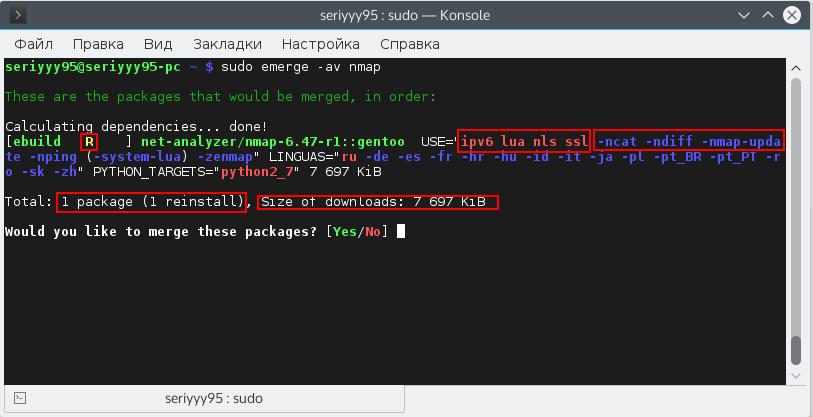
Здесь красным цветом отмечены активные USE флаги, синим неактивные, салатовым — те, которые будут активированы, например, при переустановке или обновлении.
Буква возле слова ebuild значит действие с пакетом:
- N — будет установлен;
- S — установка в новый слот;
- U — обновление версии пакета;
- D — установка более старой версии пакета;
- R — переустановка;
- F — необходима ручная загрузка исходников пакета;
- f — то же самое, только файлы уже загружены;
- B — пакет конфликтует с другими пакетами, но конфликт будет решен автоматически;
- b — пакет конфликтует с другими пакетами, конфликт нужно решать вручную.
Дальше мы видим количество обрабатываемых пакетов и количество данных которые необходимо скачать в килобайтах.
Если установка программ в Gentoo не нужна, а нужно только посмотреть информацию о пакете можно использовать опцию -p:
sudo emerge -pv имя_пакета
Для ручного обновления системных библиотек лучше использовать опцию -l, чтобы не засорять файл world лишними записями:
sudo emerge -avl имя_пакета
Если к пакету необходимо применить дополнительные USE флаги можно указать их прямо в команде с помощью локальной переменной:
USE=»флаг1 флаг2″ sudo emerge имя_пакета
Но лучше так не делать, так как эти флаги будут применены только сейчас, и при следующем обновлении просто слетят.
Иногда необходимо установить в 64х битной системе 32 битную программу или библиотеку. Например, Skype и Wine, тянут в зависимостях 32-битные библиотеки, а некоторые программы и вовсе существуют только в 32 битных версиях. Для установки 32-битных пакетов в Gentoo с недавних времен используется USE флаг — abi_x86_32. Достаточно добавить строчку в /etc/portage/package.use, и установить пакет Gentoo:
Еще такой случай, нужно установить только определенную версию пакета и не обновлять его, даже когда появиться новая. Тогда скрываем все версии выше нужной с помощью /etc/portage/package.mask, например, все версии выше 14.0.3:
sudo nano /etc/portage/package.mask
А затем устанавливаем пакет:
sudo emerge — av имя_пакета
Решение проблем с установкой пакетов в Gentoo
Установка программ в Gentoo, которые очень редко используются или еще нестабильны и тем более при использовании различных оверлеев может вызвать различные ошибки. Начнем с самых простых и элементарных.
Установка и настройка Gentoo: конспект моей установки

Приспичило собрать на отдельном диске свеженькую ОС — без графики, только основные компоненты.
Кратко о железе. Сетевая карта и видюха в данном случае роли не играют — мои железки отлично поддерживаются в линуксе. Тем более, что при настройке ядра каждый должен выбрать драйвера для своего железа.
На борту имеется:
- Intel Core i7-3770
- Три SATA HD
- sda — Win 10
- sdb — Gentoo рабочая система
- sdc — пустой диск
На руководство я не претендую и советую после прочтения конспекта обратиться к той самой Великой Книге всех гентушников — Хэндбук (далее ХБ):
https://wiki.gentoo.org/wiki/Handbook:AMD64/ru
Я лишь хочу показать, что даже для неопытного линуксоида, к которым я отношу и себя, установка Gentoo не составляет каких-то особых проблем. Добавлю, что при установке системы я нахожусь в заранее выгодном положении. Во-первых, за плечами не одна сборка этого чуда. Во-вторых, я работаю из полностью допиленной системы Gentoo.
Для установки Gentoo сгодится любой дистрибутив, установленный на ПК, но можно воспользоваться Live-образами с сайта https://gentoo.org/downloads/ или http://www.system-rescue-cd.org/Download/. Вторым я сам не пользовался, но говорят, что он вполне пригоден. А Hybrid ISO (Live-DVD) вполне способен обеспечить комфортную среду для сборки системы. Самое главное, чтобы в запущенной системе работал интернет.
Итак, начну.
Первый этап установки состоит в разметке диска, на котором будет установлена свеженькая ОС. Я размечаю так, как я привык. Думаю, человек, дошедший до установки Gentoo, сам знает, как ему нужно разбивать диск.
Все действия я выполнил от имени root.
Разметил sdc на четыре раздела при помощи cfdisk — удобная программа.
Схема разделов:
- sdc1 — 512M — под boot (тип ФС 83)
- sdc2 — 50GB — под корень (тип ФС 83)
- sdc3 — 413,3 — под home (тип ФС 83)
- sdc4 — оставшиеся ровно 2G под swap (тип ФС 82)
Создал ФС на размеченном диске.
Создал директорию, в которую смонтирую корень будущей системы sdc2.
Создал на нём нужные мне директории.
У меня в проверке даты нет нужды, я работаю в настроенной системе. Но если используется какой-то Live-образ, дату нужно проверить.
И в случае несоответствия настроить: месяц, число, час, минута, год. Например:
Перешёл в директорию корня новой системы.
При помощи elinks (можно использовать хоть links, хоть wget — что душа захочет) скачал stage3 системы.
Взял архив по адресу:
releases > amd64 > autobuilds > current-stage3-amd-64 > stage3-amd64-*.tar.xz
Архив сохранен в /mnt/gentoo. Распаковал.
С этого момента начинается базовая настройка будущей системы.
Файл make.conf содержит в себе параметры компиляции пакетов, компонентов для сборки, важных путей для portage. Поскольку я ставлю ОС без всякой графики и прочего, на данном этапе мне достаточно такого конфига:
Коротко о некоторых параметрах:
CFLAGS=»-march=ivybridge -O2 -pipe» — здесь указал технологию процессора (ivybridge).
CPU_FLAGS_X86=»aes avx f16c mmx mmxext pclmul popcnt sse sse2 sse3 sse4_1 sse4_2 ssse3″ — наборы инструкций процессора. Их я вычислил командой cpuid2cpuflags. Если в запущенной системе такой утилиты нет, можно сделать это после чрута, установив
MAKEOPTS=»-j6″ — имея 4-ядерный камень с 8-ю потоками выполнения, я выбрал 6 потоков компиляции. Мне хватает.
GENTOO_MIRRORS=»ftp://mirror.yandex.ru/gentoo-distfiles/» — выбрал зеркало пакетов. Всегда пользуюсь зеркалом Яндекса.
ACCEPT_KEYWORDS=»amd64″ — выбрал стабильную ветку для 64-битной системы.
amd64 — нестабильная. С x86 и
x86 всё аналогично.
Настроил дефолтный репозиторий ebuild-ов, как требует ХБ.
Скопировал информацию о действующих DNS провайдера.
Смонтировал необходимые ФС.
Чрутнулся в новую систему, обновил среду.
Команда ниже — для удобства. Советую выполнить.
Смонтировал остальные разделы уже в чруте.
Получил снимок репозитория, обновил его.
Есть новости дистрибутива. Стоит почитать.
Читать можно командой eselect news. Если не ввести номер, под которым размещена новость, будут открыты все сообщения и помечены прочитанными.
Список профилей системы.
Стоит выбрать stable профили.
По умолчанию включен устраивающий меня профиль. Проверил.
Установить другой можно командой:
Обновил мир. Поскольку я выбрал лёгкий профиль — без иксов, графики и прочего, обновление не заняло много времени — порядка пяти минут.
Можно поглядеть, какие флаги включены в профиле.
Описание флагов можно почитать тут:
Флаги задаются в переменной USE. На данном этапе никаких флагов я включать не буду.
Установил временную зону.
Список зон можно посмотреть директории:
Настроил нужные мне локали.
Выбрал системную локаль, обновил среду.
Локаль записалась сюда:
Установил сиходники ядра.
Проверил, указывает ли ссылка /usr/src/linux на директорию с исходниками ядра.
В дальнейшем список исходников можно посмотреть и выбрать так:
Для настройки ядра рекомендую обратиться к Хэндбуку, поскольку это самый сложный этап.
https://wiki.gentoo.org/wiki/Handbook:AMD64/Installation/Kernel/ru
У меня имеется конфиг рабочего ядра, его я перенес в новую систему.
Скомпилировал ядро и модули.
Установил имя компьютера.
Настроил сеть. Использую статику. Вручную прописываю DNS провайдера. О других вариантах настройки лучше меня расскажет ХБ.
Сделал симлинк для запуска сетевого интерфейса, добавил его в загрузки.
Настроил системные часы. Использую систему UTC. Если на ПК стоит другая ОС, не использующая время в UTC, возникнут проблемы. Все ОС должны быть настроены на UTC. Винда, кстати, тоже умеет.
clock_systohc=»YES« — раскомментировал эту строку для синхронизации с «железным» временем.
По установке системных средств можно обратиться к ХБ.
https://wiki.gentoo.org/wiki/Handbook:AMD64/Installation/Tools/ru
Настроил точки монтирования.
Указал в make.conf платформу для grub2.
Добавил флаг mount для grub2 (требует os-prober)
Установил grub2 и os-prober.
Установил загрузчик на sdc, настроил конфиг.
Вышел из чрута и папки с новой системой.
Если что-то там не отмонтировалось — не беда. После перезагрузки с целевого диска я имею рабочую Gentoo без графики, с сетью, с учётной записью root и полностью готовую к настройке.
Как можно видеть, стандартная установка Gentoo едва ли вызовет сложности. И спасибо, что заглянули в мою шпаргалку!
Источник: onecomp.ru
Использование rpm-пакетов в Gentoo
Первый способ проще, но пакет придётся устанавливать с ключом —nodeps и есть большой риск сломать систему или просто получить не рабочий пакет. Второй способ сложнее. Он тоже не решает всех проблем первого, но по крайней даёт возможность избежать поломки системы.
Будем пологать что мы хотим установить в систему пакет prog-0.1.i386.rpm. Независимо от того, какой способ выбран понадобиться утилита rpm:
emerge rpm
Теперь рассмотрим первый способ установки. Для начала полезно просмотреть зависимости пакета:
rpm -qp —qf «[% % %n]» prog-0.1.i386.rpm
Получаем примерно вот такой список:
/bin/bash /bin/sh /bin/sh /bin/sh /bin/sh libX11.so.6 libXext.so.6 libXt.so.6 libc.so.6 libc.so.6(GCC_3.0) libc.so.6(GLIBC_2.0) libc.so.6(GLIBC_2.1) libc.so.6(GLIBC_2.1.2) libc.so.6(GLIBC_2.1.3) libc.so.6(GLIBC_2.2) libc.so.6(GLIBC_2.3) libdl.so.2 libdl.so.2(GLIBC_2.0) libdl.so.2(GLIBC_2.1) libfontconfig.so.1 libfreetype.so.6 libglib-2.0.so.0 libgobject-2.0.so.0 libgtk-x11-2.0.so.0 libm.so.6 libm.so.6(GLIBC_2.0) libpthread.so.0 libpthread.so.0(GLIBC_2.0) libpthread.so.0(GLIBC_2.1) libpthread.so.0(GLIBC_2.2) libpthread.so.0(GLIBC_2.2.3) libpthread.so.0(GLIBC_2.3.2) rpmlib(CompressedFileNames)
Убеждаемся что всё это у нас есть. Если чего-то не хватает — прикидываем в каком пакете оно может быть и ставим этот пакет. Наконец, когда всё что нужно у нас установлено, устанавливаем сам rpm-пакет:
rpm -Uvh —nodeps prog-0.1.i386.rpm
Всё. Пакет установлен. Однако всё-таки лучше было бы написать для него ebuild. Для работы с rpm-пакетами в portage есть класс rpm.
Самый простой способ ознакомиться с ним это прочитать его исходный код, которые расположен в файле /usr/portage/eclass/rpm.eclass. Приведу простой пример ebuild’а для установки rpm:
# Подключаем класс rpm inherit rpm # Описываем программу DESCRIPTION=»Cool prog» HOMEPAGE=»http://example.com» SLOT=»0″ KEYWORDS=»~x86″ IUSE=»» RESTRICT=»nomirror» # Описываем зависимости DEPENDS=»x11-libs/qt» # Указываем откуда брать пакет SRC_URI=»http://example.com/files/prog-0.1.i386.rpm» # Дальше всё будет сделано само. Кроме собственно установки. # Устанавливаем пакет: src_install() < cp -vR $/* $/ >
Дальше нужно сохранить этот ebuild в нужном месте (обратитесь к документации portage) и выполнить:
ebuild /path/to/file.ebuild digest ebuild /path/to/file.ebuild merge
Всё. Пакет установлен. Причём штатными средствами Gentoo (что немало важно).
Огромное спасибо пользователю Alex за помощь в написании статьи.
Источник: www.ylsoftware.com